Πώς να κατεβάσετε παιχνίδια Steam σε εξωτερικό σκληρό δίσκο
Τα παιχνίδια Steam(Steam) είναι συναρπαστικά και συναρπαστικά, αλλά μπορεί να είναι πραγματικά τεράστια σε μέγεθος. Αυτό είναι το κύριο μέλημα των περισσότερων παικτών. Ο χώρος στο δίσκο που καταλαμβάνουν τα παιχνίδια μετά την εγκατάσταση είναι τεράστιος. Όταν γίνεται λήψη ενός παιχνιδιού, αυξάνεται συνεχώς και καταλαμβάνει χώρο μεγαλύτερο από το αρχικό του μέγεθος λήψης. Ένας εξωτερικός σκληρός δίσκος μπορεί να σας εξοικονομήσει πολύ χρόνο και άγχος. Και, δεν είναι δύσκολο να το ρυθμίσετε. Σε αυτόν τον οδηγό, θα σας μάθουμε πώς να κατεβάζετε παιχνίδια Steam σε εξωτερικό σκληρό δίσκο.

Πώς να κατεβάσετε και να εγκαταστήσετε παιχνίδια Steam σε εξωτερικό σκληρό δίσκο(How to Download & Install Steam Games on External Hard Drive)
Ένα παιχνίδι μπορεί να κάψει έως και 8 ή 10 GB χώρου στον σκληρό σας δίσκο(HDD) . Όσο μεγαλύτερο είναι το μέγεθος του ληφθέντος παιχνιδιού, τόσο περισσότερο χώρο στο δίσκο θα αποκτήσει. Αλλά τα καλά νέα είναι ότι μπορούμε να κατεβάσουμε απευθείας παιχνίδια Steam σε εξωτερικό σκληρό δίσκο.
Προκαταρκτικοί Έλεγχοι(Preliminary Checks)
Κατά τη λήψη ή τη μετακίνηση των αρχείων του παιχνιδιού στον εξωτερικό σκληρό σας δίσκο, εκτελέστε αυτούς τους ελέγχους για να αποφύγετε (avoid) την απώλεια δεδομένων και τα (data loss &) ημιτελή αρχεία παιχνιδιού:(incomplete game files:)
- Η σύνδεση(Connection) του σκληρού δίσκου με τον υπολογιστή δεν πρέπει ποτέ να διακόπτεται
- Τα καλώδια(Cables) δεν πρέπει ποτέ να είναι χαλαρά, σπασμένα ή κακώς συνδεδεμένα
Μέθοδος 1: Κατεβάστε απευθείας στον σκληρό δίσκο(Method 1: Download Directly To Hard Drive)
Σε αυτήν τη μέθοδο, θα δείξουμε πώς να κατεβάζετε απευθείας παιχνίδια steam σε έναν εξωτερικό σκληρό δίσκο.
1. Συνδέστε τον εξωτερικό σκληρό δίσκο(External Hard Drive) στον υπολογιστή Windows(Windows PC) .
2. Εκκινήστε το Steam και συνδεθείτε χρησιμοποιώντας το όνομα και τον κωδικό πρόσβασης του λογαριασμού(Account name & Password) σας .

3. Κάντε κλικ στο Steam από την επάνω αριστερή γωνία της οθόνης. Στη συνέχεια, κάντε κλικ στις Ρυθμίσεις(Settings) , όπως φαίνεται.

4. Κάντε κλικ στην επιλογή Λήψεις(Downloads) από το αριστερό παράθυρο και κάντε κλικ στους ΦΑΚΕΛΟΥΣ ΒΙΒΛΙΟΘΗΚΩΝ STEAM(STEAM LIBRARY FOLDERS ) στο δεξιό παράθυρο.
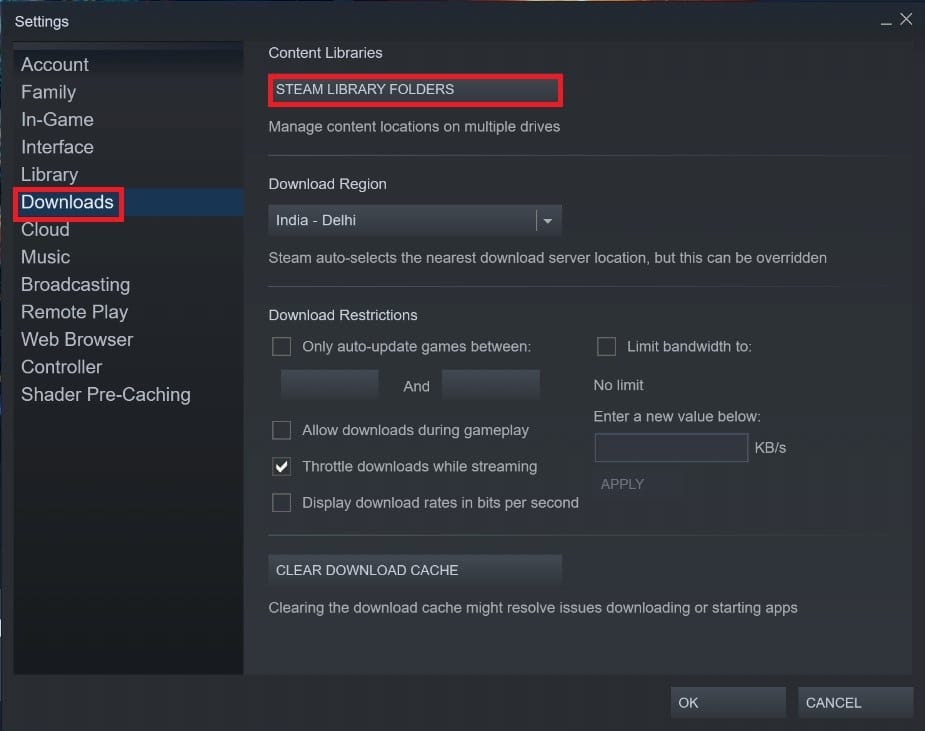
5. Στο παράθυρο STORAGE MANAGER , κάντε κλικ στο εικονίδιο (STORAGE MANAGER)(plus) + icon δίπλα στο σύστημα Drive(system Drive) viz Windows (C:) .

6. Επιλέξτε το γράμμα μονάδας δίσκου που(Drive letter) αντιστοιχεί στον εξωτερικό σκληρό δίσκο(External Hard Drive) από το αναπτυσσόμενο μενού, όπως απεικονίζεται παρακάτω.

7. Δημιουργήστε έναν Νέο φάκελο(New folder) ή επιλέξτε Προϋπάρχων φάκελος(Pre-existing folder) στον εξωτερικό σκληρό δίσκο(External HDD) . Στη συνέχεια, κάντε κλικ στο ΕΠΙΛΟΓΗ(SELECT) .

8. Μεταβείτε στη γραμμή αναζήτησης(Search Bar) και αναζητήστε το Παιχνίδι(Game) π.χ. Galcon 2.

9. Στη συνέχεια, κάντε κλικ στο κουμπί Αναπαραγωγή παιχνιδιού(Play Game) που φαίνεται επισημασμένο.

10. Στο αναπτυσσόμενο μενού Επιλογή τοποθεσίας για εγκατάσταση , επιλέξτε (Choose location for install )Εξωτερική μονάδα δίσκου(External Drive) και κάντε κλικ στο Επόμενο(Next) .

11. Περιμένετε(Wait) να ολοκληρωθεί η διαδικασία εγκατάστασης . (Installation)Τέλος, κάντε κλικ στο κουμπί FINISH , όπως φαίνεται.

Μέσα στα επόμενα δευτερόλεπτα, το παιχνίδι(Game) θα εγκατασταθεί στην εξωτερική(External) μονάδα δίσκου. Για να το ελέγξετε, μεταβείτε στο STORAGE MANAGER ( Βήματα 1-5(Steps 1-5) ). Εάν δείτε μια νέα καρτέλα του Εξωτερικού Σκληρού Δίσκου(External HDD) με Αρχεία Παιχνιδιών(Game Files) , τότε πραγματοποιήθηκε με επιτυχία λήψη και εγκατάσταση.

Διαβάστε επίσης: (Also Read: )Πού εγκαθίστανται τα παιχνίδια Steam;(Where Are Steam Games Installed?)
Μέθοδος 2: Χρησιμοποιήστε την επιλογή Move Install Folder Option
(Method 2: Use Move Install Folder Option
)
Το παιχνίδι που είναι προεγκατεστημένο στον εσωτερικό σκληρό σας δίσκο μπορεί εύκολα να μετακινηθεί αλλού με αυτήν τη δυνατότητα στο Steam . Δείτε πώς μπορείτε να κατεβάσετε παιχνίδια Steam σε εξωτερικό σκληρό δίσκο:
1. Συνδέστε τον εξωτερικό σκληρό δίσκο(External HDD ) στον υπολογιστή σας με Windows.(Windows PC.)
2. Εκκινήστε το Steam και κάντε κλικ στην καρτέλα ΒΙΒΛΙΟΘΗΚΗ .(LIBRARY )

3. Εδώ, κάντε δεξί κλικ στο Εγκατεστημένο παιχνίδι(Installed Game ) και κάντε κλικ στο Ιδιότητες…(Properties… ) όπως φαίνεται παρακάτω.

4. Στη νέα οθόνη, κάντε κλικ στο ΤΟΠΙΚΑ ΑΡΧΕΙΑ(LOCAL FILES) > Μετακίνηση φακέλου εγκατάστασης…(Move install folder…) όπως φαίνεται.

5. Επιλέξτε το Drive , σε αυτήν την περίπτωση, External Drive G: , από το Select the target drive "name & size of game" θα πρέπει να μετακινηθεί στο(Select the target drive “name & size of game” should be moved to) αναπτυσσόμενο μενού. Στη συνέχεια, κάντε κλικ στο Μετακίνηση(Move) .

6. Τώρα, περιμένετε(Wait) να ολοκληρωθεί η διαδικασία. Μπορείτε να ελέγξετε την πρόοδο στην οθόνη MOVE CONTENT .


Διαβάστε επίσης: (Also Read:) Διορθώστε το Steam Keeps Crashing(Fix Steam Keeps Crashing)
Επαγγελματική συμβουλή: Επαληθεύστε την ακεραιότητα των αρχείων παιχνιδιού(Pro Tip: Verify Integrity of Game Files)
Μόλις ολοκληρωθεί η διαδικασία λήψης/μετακίνησης, συνιστούμε να επιβεβαιώσετε ότι τα αρχεία του παιχνιδιού είναι άθικτα και χωρίς σφάλματα. Διαβάστε τον οδηγό μας σχετικά με το Πώς να επαληθεύσετε την ακεραιότητα των αρχείων παιχνιδιών στο Steam. (How to Verify Integrity of Game Files on Steam.)Βεβαιωθείτε ότι έχετε λάβει το μήνυμα Όλα τα αρχεία επικυρώθηκαν με επιτυχία , όπως φαίνεται παρακάτω.(All files successfully validated)

Συνιστάται:(Recommended:)
- Πώς να εγκαταστήσετε το Kodi(How to Install Kodi)
- Διορθώστε τον κωδικό σφάλματος MHW 50382-MW1(Fix MHW Error Code 50382-MW1)
- Πώς να αλλάξετε το όνομα Summoner του League Of Legends(How to Change League Of Legends Summoner Name)
- Διορθώστε το Star Wars Battlefront 2 Not Launching(Fix Star Wars Battlefront 2 Not Launching)
Ελπίζουμε ότι αυτός ο οδηγός ήταν χρήσιμος και μπορέσατε να μάθετε πώς να κατεβάζετε παιχνίδια Steam σε εξωτερικό σκληρό δίσκο. (how to download Steam games on external hard drive.)Πείτε μας ποια μέθοδος σας άρεσε περισσότερο. Εάν έχετε οποιεσδήποτε απορίες ή προτάσεις, μη διστάσετε να τις αφήσετε στην παρακάτω ενότητα σχολίων.
Related posts
4 τρόποι για να διαμορφώσετε έναν εξωτερικό σκληρό δίσκο σε FAT32
Τρόπος εξαγωγής εξωτερικού σκληρού δίσκου στα Windows 10
Πώς να παίξετε παιχνίδια Steam από το Kodi
Πώς να κάνετε ροή παιχνιδιών προέλευσης μέσω Steam
Επιδιόρθωση: Ο νέος σκληρός δίσκος δεν εμφανίζεται στο Disk Management (2022) - TechCult
Πώς να δημιουργήσετε αντίγραφα ασφαλείας για παιχνίδια Steam
Πώς να διορθώσετε το σφάλμα εφαρμογής 0xc000007b
Πώς να παρακολουθήσετε παιχνίδια Kodi NBA
Διαμορφώστε τον εξωτερικό σκληρό δίσκο ή τη μονάδα USB χρησιμοποιώντας το Windows PowerShell
Διορθώστε το σφάλμα ληφθέντων αρχείων που λείπουν στο Steam
Πώς να κατεβάσετε τα βίντεο του Telegram στα Windows 10
Πώς να μεταφέρετε τα Windows σε εξωτερικό ή εσωτερικό σκληρό δίσκο
Διορθώστε τον σκληρό δίσκο που δεν εμφανίζεται στα Windows 10
Επιδιόρθωση Δεν είναι δυνατή η λήψη από το Microsoft Store
Διορθώστε το Steam πρέπει να εκτελείται για να παίξετε αυτό το παιχνίδι στα Windows 10
Πώς να κατεβάσετε τους Χάρτες Google για Windows 11
Πώς να μορφοποιήσετε τον εξωτερικό σκληρό δίσκο σε FAT32 στα Windows
Εγκαταστήστε, εκκινήστε και εκτελέστε το Mac OS X από έναν εξωτερικό σκληρό δίσκο
Πώς να διαγράψετε ένα διαμέρισμα τόμου ή μονάδας δίσκου στα Windows 10
Διορθώστε το Steam Stuck κατά την προετοιμασία για εκκίνηση στα Windows 10
